Êtes-vous abonné à Apple Music et souhaitez-vous profiter de vos morceaux préférés sur des appareils autres qu'Apple ? Alors qu'Apple Music propose une vaste bibliothèque de chansons, il utilise un format appelé AAC (Advanced Audio Coding), qui n'est pas universellement compatible. Si vous cherchez à convertir Apple Music en MP3 format, vous êtes au bon endroit.
Dans ce guide complet, nous vous guiderons tout au long du processus de conversion d'Apple Music en MP3, vous permettant de écoutez vos chansons Apple préférées sur iPod, un téléphone Android, un lecteur MP3 ou même le système audio de votre voiture. Alors plongeons et libérons la liberté de profiter de vos morceaux Apple Music bien-aimés au format MP3 largement pris en charge.
Guide des matières Partie 1 : Comment convertir des pistes achetées en MP3 à l'aide d'iTunes ou de l'application Apple MusicPartie 2 : Convertir Apple Music en MP3 avec des enregistreurs audioPartie #3 : Outils de conversion en ligne pour transformer les pistes Apple Music en MP3Partie #4 : La meilleure façon de convertir Apple Music en MP3 sur Mac/PC WindowsPour aller plus loin
Partie 1 : Comment convertir des pistes achetées en MP3 à l'aide d'iTunes ou de l'application Apple Music
Avant de parler du processus de conversion d'Apple Music en fichiers MP3, parlons de la façon dont vous pouvez convertir vos pistes achetées à partir de iTunes. Si vous avez acheté des chansons sur l'iTunes Store et que vous souhaitez les convertir au format MP3, vous pouvez utiliser les fonctionnalités intégrées de l'application Apple Music ou d'iTunes. Voici un guide étape par étape pour vous aider dans le processus :
Étape 1 : Lancez l'application Apple Music ou iTunes
Ouvrez l'application Apple Music sur votre appareil iOS ou iTunes sur votre Mac ou PC. Assurez-vous d'être connecté avec le même identifiant Apple que celui que vous avez utilisé pour acheter les chansons.
Étape 2 : Accédez à votre bibliothèque
Naviguez jusqu'au "Bibliothèque " dans l'application Apple Music ou iTunes pour accéder à votre bibliothèque musicale. Vous y trouverez toutes les chansons que vous avez achetées sur l'iTunes Store.
Étape #3 : Sélectionnez les morceaux à convertir
Choisissez les chansons que vous souhaitez convertir au format MP3. Vous pouvez soit sélectionner des chansons individuelles, soit utiliser la touche Ctrl ou Commande pour sélectionner plusieurs chansons.
Étape 4 : Ajuster les paramètres d'importation
Dans l'application Apple Music, aller à "Déposez votre dernière attestation " puis sélectionnez "Convertir " suivi par "Créer une version MP3 ". Dans iTunes, aller à "Déposez votre dernière attestation " et choisissez "Convertir " suivi par "Créer une version MP3 ". Cela lancera le processus de conversion.
Étape #5 : Localisez les fichiers MP3 convertis
Une fois le processus de conversion terminé, les versions MP3 de vos chansons achetées seront créées et stockées dans votre bibliothèque musicale. Vous pouvez les trouver en recherchant les chansons ou en allant sur le "Récemment Ajouté" section.
Étape #6 : Transférez les fichiers MP3 convertis
Si vous souhaitez écouter les fichiers MP3 convertis sur un autre appareil ou lecteur de musique, vous devrez les transférer. Connectez votre appareil à votre ordinateur à l'aide d'un câble USB et utilisez la méthode de transfert de fichiers spécifique à votre appareil pour y copier les fichiers MP3.
Toutes nos félicitations! Vous avez réussi à convertir vos chansons achetées sur l'iTunes Store au format MP3 à l'aide de l'application Apple Music ou d'iTunes. Vous pouvez désormais profiter de vos morceaux préférés au format MP3 largement compatible sur n'importe quel appareil ou lecteur de musique de votre choix.
Remarque : Il est important de se rappeler que cette méthode ne fonctionne que pour les chansons que vous avez achetées sur l'iTunes Store et non pour les chansons qui font partie de votre abonnement Apple Music. Dans la section suivante, nous verrons comment convertir des pistes Apple Music au format MP3.
Partie 2 : Convertir Apple Music en MP3 avec des enregistreurs audio
Dans cette section, nous expliquerons comment convertir Apple Music en fichiers MP3 à l'aide d'outils d'enregistrement audio tels que Audacity. Si vous souhaitez convertir des pistes Apple Music, y compris celles de votre abonnement, au format MP3, vous pouvez utiliser un logiciel d'enregistrement audio. Une option populaire est Audacity, un programme d'édition audio gratuit et open-source. Voici un guide étape par étape sur la façon de convertir des pistes Apple Music en MP3 à l'aide d'Audacity :
Étape #1 : Installer Audacity
Téléchargez et installez Audacity depuis le site officiel en fonction de votre système d'exploitation. Assurez-vous que la dernière version d'Audacity est installée sur votre ordinateur.
Étape 2 : Configurer les préférences audio
Ouvrez Audacity et accédez à "Edition" > "Préférences" (sur Windows) ou "Audacity" > "Préférences" (sur Mac). Dans la fenêtre des préférences, accédez au "Appareils" ou "Enregistrement" section. Sélectionnez le périphérique d'entrée audio souhaité, qui peut être la carte son intégrée de votre ordinateur ou une interface audio externe. Assurez-vous que les niveaux de volume d'entrée sont correctement réglés.
Étape 3 : Configurer le format de sortie
Ensuite, allez à "Fichier" > "Préférences" (sur Windows) ou "Audacity" > "Préférences" (sur Mac). Dans la fenêtre des préférences, cliquez sur le "Importer / Exporter" languette. Dans la section "Importer", sélectionnez "fichiers MP3 " dans le menu déroulant de l'option "Format d'import/export". Cliquez sur "OK " pour enregistrer les modifications.
Étape 4 : Lire et enregistrer des pistes Apple Music
Maintenant, lancez l'application Apple Music sur votre ordinateur et localisez la piste que vous souhaitez convertir. Dans Audacity, cliquez sur le " rouge "Enregistrement " pour démarrer l'enregistrement. Lancez immédiatement la lecture de la piste Apple Music sélectionnée dans l'application Apple Music. Audacity capturera l'audio à partir de la sortie audio de votre ordinateur.
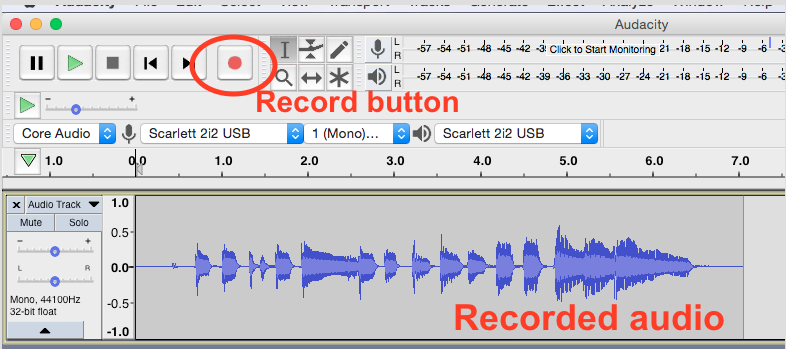
Étape #5 : Arrêtez l'enregistrement et enregistrez au format MP3
Une fois la piste Apple Music terminée, cliquez sur le carré "Arrêter " dans Audacity pour arrêter l'enregistrement. Vous pouvez ensuite utiliser les fonctions d'édition d'Audacity pour couper et éditer l'audio enregistré si vous le souhaitez. Pour enregistrer l'audio enregistré sous forme de fichier MP3, allez à "Fichier" > "Exporter" > "Exporter en MP3". Donnez un nom au fichier et choisissez un emplacement de sauvegarde sur votre ordinateur. Cliquez sur "Enregistré " pour exporter l'audio enregistré sous forme de fichier MP3.

Vous avez maintenant converti avec succès une piste Apple Music au format MP3 à l'aide d'Audacity. Répétez le processus pour chaque piste souhaitée et vous aurez vos chansons Apple Music préférées au format MP3 pouvant être lues sur n'importe quel appareil ou lecteur de musique compatible MP3.
Remarque : Il est important de se rappeler que la conversion des pistes Apple Music à l'aide d'un logiciel d'enregistrement audio implique le réenregistrement de l'audio, ce qui peut entraîner une perte de qualité par rapport au fichier d'origine.
Partie #3 : Outils de conversion en ligne pour transformer les pistes Apple Music en MP3
Si vous préférez une solution pratique et basée sur le Web pour convertir Apple Music au format MP3, les outils de conversion en ligne peuvent venir à votre secours. Ces outils vous permettent de convertir des pistes Apple Music sans avoir besoin d'installer de logiciel.
Online Audio Converter est un outil en ligne polyvalent qui prend en charge la conversion de divers formats audio, y compris les pistes Apple Music. Il vous permet de télécharger vos fichiers Apple Music et de les convertir rapidement au format MP3. Visitez le site Web Online Audio Converter, choisissez les pistes Apple Music que vous souhaitez convertir, sélectionnez MP3 comme format de sortie et lancez le processus de conversion.
Lorsque vous utilisez des outils de conversion en ligne, il est important de faire attention à la sécurité et à la confidentialité de vos fichiers. Assurez-vous de choisir des plateformes réputées et dignes de confiance. De plus, gardez à l'esprit que les outils de conversion en ligne peuvent avoir des limites sur le nombre de fichiers que vous pouvez convertir ou peuvent avoir des restrictions basées sur la longueur des pistes audio.
En utilisant ledit outil de conversion en ligne, vous pouvez facilement transformer vos pistes Apple Music au format MP3 largement pris en charge, vous permettant de profiter de vos chansons préférées sur n'importe quel appareil ou lecteur de musique compatible MP3.
Partie #4 : La meilleure façon de convertir Apple Music en MP3 sur Mac/PC Windows
Débloqueur de musique Apple est une solution logicielle puissante conçue spécifiquement pour vous permettre de convertir Apple Music en divers formats audio populaires, y compris MP3. Il offre une interface conviviale et une gamme de fonctionnalités qui rendent le processus de conversion transparent et efficace.
Téléchargement gratuit Téléchargement gratuit
Voici un aperçu d'Apple Music Unlocker :
- Interface utilisateur intuitive : Apple Music Unlocker dispose d'une interface utilisateur propre et intuitive, ce qui permet aux utilisateurs de tous niveaux de naviguer et d'utiliser facilement le logiciel.
- Suppression de DRM : L'une des principales fonctionnalités de l'outil est sa capacité à supprimer la protection DRM (Digital Rights Management) des pistes Apple Music. C'est un peu la même chose que suppression de DRM de Spotify dont les deux processus de suppression impliquent la conversion des fichiers dans un format différent.
- Conversion par lots : Apple Music Unlocker prend en charge la conversion par lots, permettant aux utilisateurs de convertir simultanément plusieurs pistes Apple Music au format MP3.
- Paramètres de sortie personnalisables : les utilisateurs ont la possibilité de personnaliser les paramètres de sortie en fonction de leurs préférences. Il offre des options pour ajuster le format de sortie (tel que MP3), le débit binaire, le taux d'échantillonnage et le canal.
- Conserve les métadonnées et les balises ID3 : Apple Music Unlocker conserve les métadonnées et les balises ID3 des pistes Apple Music d'origine pendant le processus de conversion. Cela inclut des informations telles que le titre de la chanson, le nom de l'artiste, l'album, le genre et la pochette de l'album.
Voici comment utiliser cet outil de déverrouillage Apple Music pour convertir Apple Music en MP3 :
- Installez iTunes sur votre ordinateur et connectez-vous à votre compte.
- Ouvrez l'application Apple Music Unlocker.
- Cliquez sur "Ouvrez le lecteur Web Apple " dans le menu.
- Connectez-vous à votre identifiant Apple dans le coin supérieur droit de la fenêtre.
- Pour sélectionner une chanson ou une liste de lecture spécifique, faites glisser et déposez le titre sur l'icône d'ajout rouge.
- Pour ajouter toutes les chansons d'une liste de lecture, ouvrez-la et cliquez sur le icône d'ajout rouge.
- Sélectionnez le format de sortie de vos fichiers convertis. Les formats disponibles sont MP3, M4A, FLAC et WAV.
- Clique sur le "changer " et sélectionnez un autre dossier pour modifier l'emplacement du dossier de sortie.
- Clique sur le "Convertir " pour démarrer le processus de conversion.

Les gens LIRE AUSSI Comment synchroniser Spotify avec Apple Watch : un guide étape par étape Guide : Comment transférer des listes de lecture de Spotify vers Apple Music
Pour aller plus loin
Apple Music Unlocker est une solution logicielle fiable pour vous convertir Apple Music en MP3 formater en toute simplicité. En utilisant ses fonctionnalités, les utilisateurs peuvent profiter de leurs morceaux Apple Music préférés sur n'importe quel appareil ou lecteur de musique prenant en charge la lecture MP3.
Écrit par Rosie
Dernière mise à jour: 2023-05-31